单条微信权限设置的技巧_微信
装机大全致力于收录最值得您拥有的精品应用,第一时间武装您的电脑变身电脑达人 我们将为您奉上 更贴心的分类方式:无论您喜欢音乐、视频, 还是热衷教程、资讯, 精准的分类方便您在装机大全中快速找到需要的应用 . 更简洁的操作界面:富有质感的设计,易于使用的操作方式,无论在何时何地您都可以感受到我们的用心。
在微信朋友圈中,我们可以设置好友访问的权限,但如果只是某一条微信不想要让别人看到,那么可以设置单条微信的权限。下面小编为大家演示下单条微信设置权限的操作方法。
具体方法:
第一步、登录微信,我们点击“发现”。
第二步、“发现”界面,我们点击“朋友圈”。
第三步、进入“朋友圈”后,我们点击右上角的“照相机”图案。
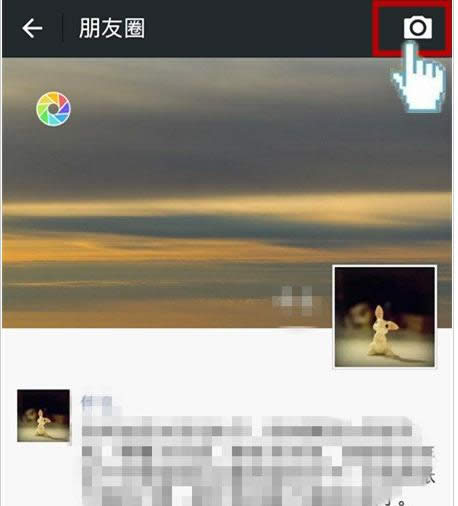
微信
第四步、这里,小编是要发图片,所以,以图片为例,视频设置步骤相同。
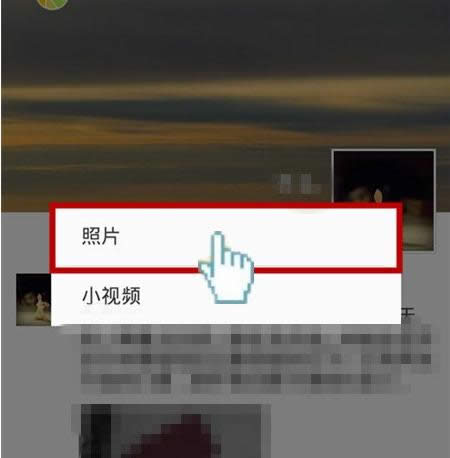
照片
第五步、微信会进入相册,我们勾选需要的图片,再点击“完成”。
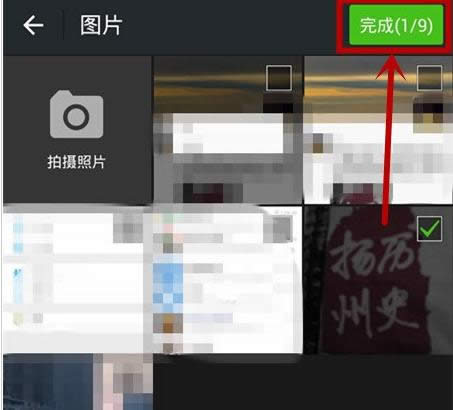
勾选图片
第六步、微信内容编辑中,我们可以输入自己的话,输入完后,注意下面多了一个“谁可以看”,点击进入。
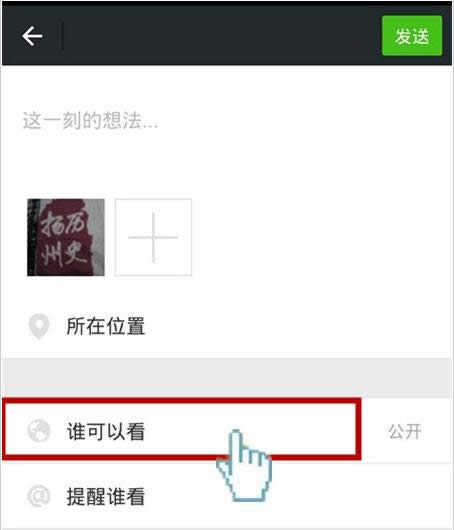
权限
第七步、“谁可以看”界面中,我们点击“不给谁看”。由于小编已经设置,所以界面有一个“编辑标签”是增加不可看人的意思。如果你并非初次设置“不给谁看”,你可以点击“编辑标签”增加新的人。本文以初次使用为例,请大家点击“不给谁看”。
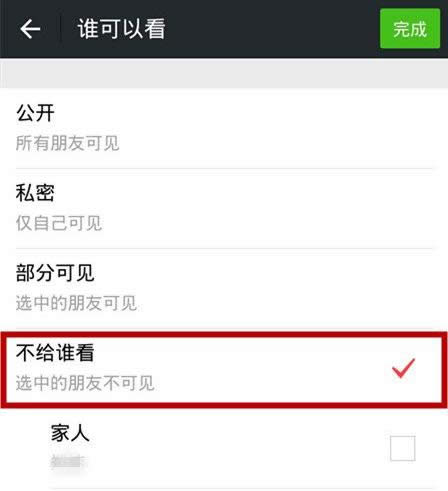
权限
第八步、微信系统会跳转到“选择联系人”界面,我们进行勾选“联系人”,可以多个挑选,再点击“确定”,如图。
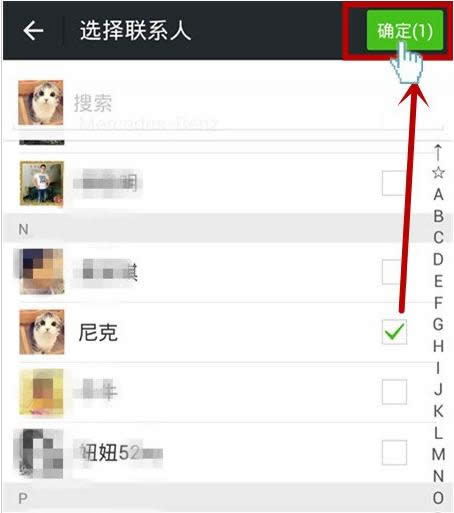
联系人
第九步、系统会提醒你设置标签进行分类,再点击“保存”,即可完成单条微信谁可以看权限。
装机软件引领新的上网速度革命,给您带来超快体验。